视频剪切合并器-视频剪切合并软件-视频剪切合并器下载 v13.7官方版
时间:2024-3-11作者:未知来源:三度网教程人气:
- 视频软件的播放功能是一般软件使用者最主要的功能之一。2010年以前,视频软件一般是在电脑安装使用的,而且是与电脑的操作系统相关联的,视频软件相对来说比较单一。随着电子技术和网络技术的不断发展,视频软件也呈现出多样化的发展模式,传统的视频软件其应用范围更为广泛,很多门户网站也开始涉足视频及语音播放功能并设计插件以读取视频文件。随着智能手机、ipad平板电脑的出现,视频软件更是得到迅猛发展,大量免费的视频软件为更多用户提供了便利的视频浏览和播放功能。
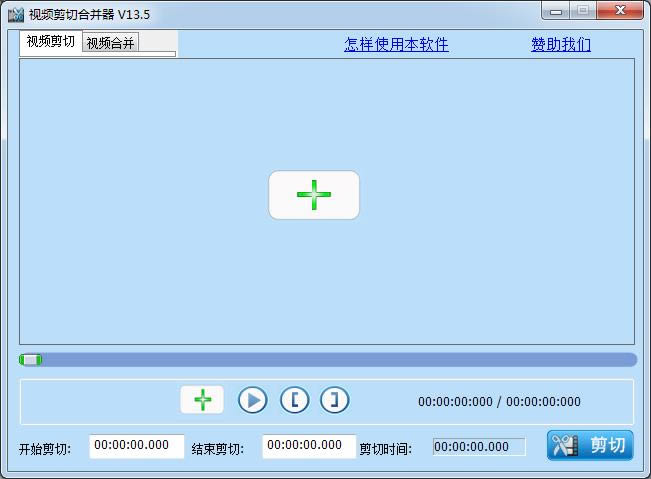
视频剪切合并器是一款速度快、操作简单的免费视频剪切合并软件,无损切割,支持AVI、MP4、FLV、MOV、RMVB、3GP、WMV等视频格式进行任意时间段的剪切,且不改变原参数,支持多个视频文件的合并。
视频剪切合并器功能
视频剪切合并器操作非常简单,只需要将你的视频文件用视频剪切合并器打开,选择好你想剪切的视频起始位置和结束位置,点击开始剪切按钮,立刻搞定!
视频剪切合并器支持无损剪切AVI, MP4, FLV, MOV, RMVB,3GP,WMV等各种视频格式,剪切后视频清晰度,画面大小等不变
视频合并支持任意的不同视频格式之间的合并,比如你可以把FLV格式和MP4格式的视频合并在一起,功能非常强大
视频剪切合并器安装说明
下载视频剪切合并器,解压压缩包,双击.exe文件,弹出界面,根据向导操作,
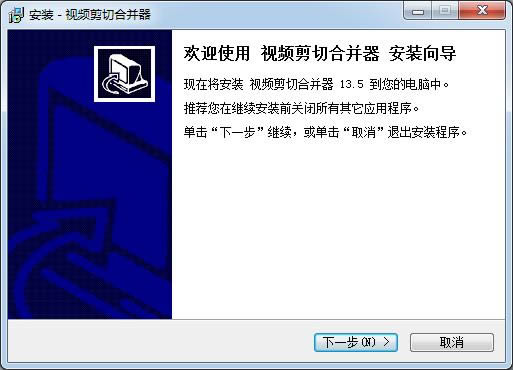
设置软件保存路径,进行下一步,
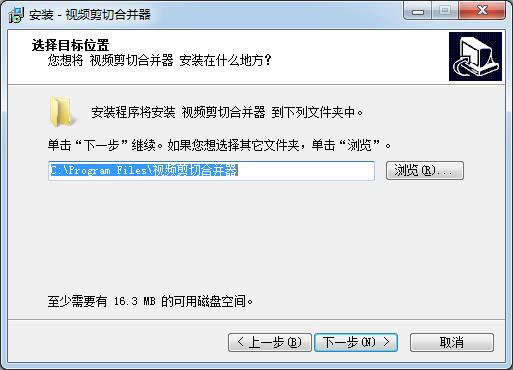
创建开始菜单文件夹,进行下一步,
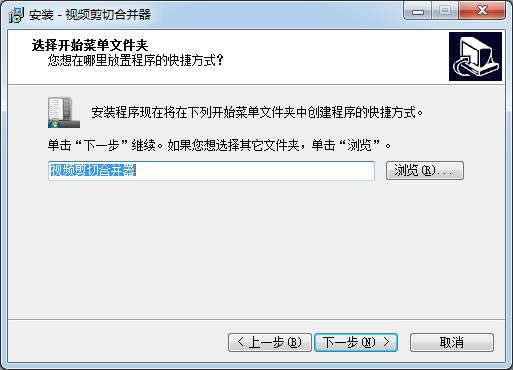
勾选执行附加任务,进行下一步,
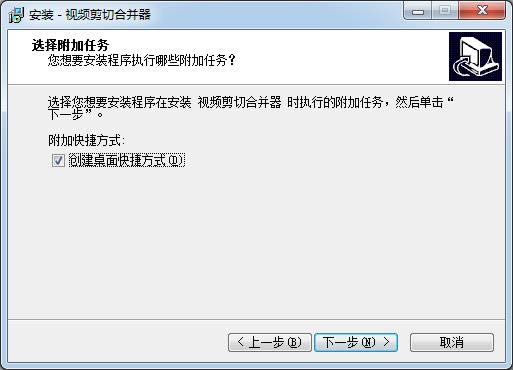
开始安装

稍等片刻
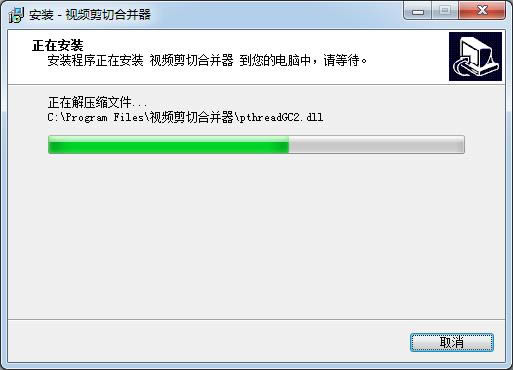
最后点击完成即可,软件安装完毕
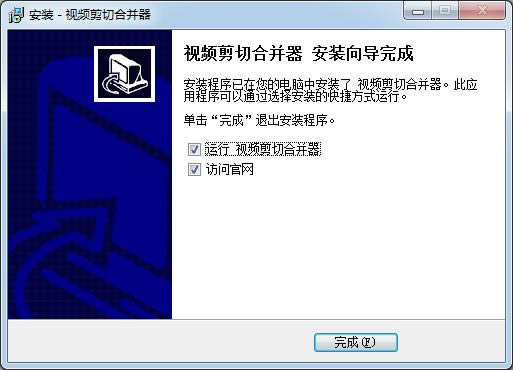
视频剪切合并器使用方法
一、如何使用视频剪切合并器剪切AVI、MP4、MKV、FLV、3GP等视频?
第一步:单击"添加视频文件"按钮打开视频文件
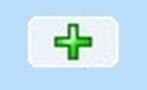
第二步:拖动进度条到您要开始剪切的时间点,单击"设置开始切割点"按钮,拖动进度条到您结束剪切的时间点,单击"设置结束切割点"按钮

第三步:单击"开始剪切"按钮
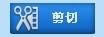
二、如何合并视频文件?
第一步:选择"视频合并"界面

第二步:添加你要合并的视频文件
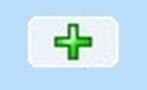
注意顺序,先添加的文件合并后也在前面
第三步:单击"开始合并"按钮

视频剪切合并器常见问题
问:视频剪切合并器合并文件后不清楚?
答:单击"设置"按钮,把视频质量这个参数设置大一点,数值越大合并后越清晰。
问:视频剪切合并器合并视频后怎样调整视频大小?
答:单击"设置"按钮,设置下视频大小这个参数。
问:视频剪切合并器选择间接剪切后还是提示剪辑失败?
答:设置视频帧率试试如25,29,97等等。
问:视频剪切合并器直接合并后视频播放有问题?
答:用间接合并就可以了。
相对于大多数用户来说,视频软件的编辑功能是面向专业人员或有兴趣爱好的人员使用的功能。下载地址
- PC版